Rate this post
Thời gian gần đây, một số người dùng Messenger gặp phải lỗi Call video Messenger bị ngược hình ảnh. Nhưng không biết nguyên nhân và cách khắc phục lỗi này như thế nào? Vậy thì hãy cùng xem ngay bài viết dưới đây để biết cách khắc phục hiệu quả nhé!
Dấu hiệu lỗi Call video Messenger bị ngược hình ảnh:
Khi gặp phải lỗi Call video Messenger bị ngược hình ảnh, bạn sẽ thấy khi bật Camera khi chụp ảnh hoặc trên các ứng dụng khác thì vẫn bình thường, nhưng khi gọi video call thì hình ảnh video bị ngược lại.

Việc gọi Video Facebook bị ngược hình sẽ khiến người dùng cảm thấy khó chịu. Bởi lúc này, để có thể thấy được mặt người xem đúng chiều, thì bạn cần phải quay ngược điện thoại lại. Lỗi này hầu hết là do lỗi ứng dụng Messenger hoặc lỗi phần mềm trên điện thoại của bạn.
Nguyên nhân gây ra lỗi gọi video messenger bị ngược màn hình:
Một số nguyên nhân chính gây ra lỗi gọi Video Messenger bị ngược màn hình:
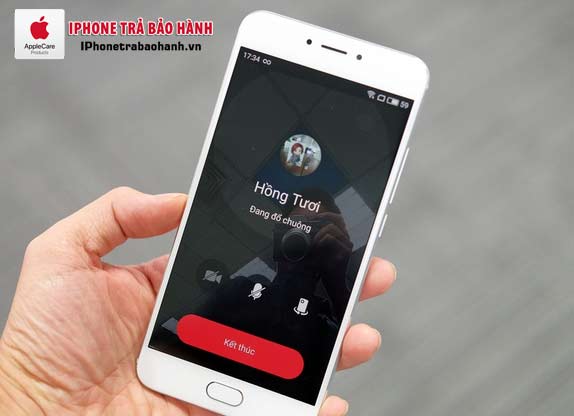
- Điện thoại đang ở chế độ xoay ngang màn hình.
- Messenger bị lỗi ứng dụng hoặc lâu ngày quá không cập nhật thì ứng dụng cũng sẽ không hoạt động bình thường.
- Điện thoại bạn đang bị xung đột ứng dụng hoặc virus đang xâm nhập vào điện thoại bạn gây ra một số lỗi bất thường.
Hướng dẫn cách khắc phục lỗi Call Video Messenger bị ngược màn hình:
Khi gặp lỗi trên, bạn có thể áp dụng 1 trong những cách khắc phục sau đây:
1. Thoát ứng dụng Messenger và đăng nhập lại:
Bạn có thể xem cách thoát Messenger và đăng nhập lại theo các bước sau đây:
Đối với iPhone:
Bước 1: Đầu tiên, bạn mở ứng dụng Messenger trên iPhone >> Sau đó chọn Icon ảnh Avatar ở góc trên bên trái

Bước 2: Tiếp đến, bạn chọn Cài đặt tài khoản >> Tại mục Bảo mật, bạn nhấn vào Bảo mật và đăng nhập

Bước 3: Sau đó, bạn nhấn Xem thêm >> Chọn dấu 3 chấm ở góc phải của thiết bị muốn đăng xuất trong danh sách >> Rồi bạn chọn Đăng xuất.

Đối với Android:
Bước 1: Vào Cài đặt >> Chọn Quản lý ứng dụng.

Bước 2: Nhấn Danh sách ứng dụng >> Chọn Messenger.

Bước 3: Click vào Mức sử dụng dung lượng lưu trữ >> Chọn Xóa bộ nhớ đệm.

Bước 4: Nhấn tiếp Xóa dữ liệu >> Chọn Xóa.

2. Thử quay ngang màn hình lại:

Trong trường hợp đang bật chế độ quay màn hình, thì bạn hãy quay ngang và quay dọc màn hình trở lại để màn hình trở về dọc và hiển thị ảnh đúng mặc định, chứ không bị ngược nữa.
3. Tắt tính năng xoay ngang của điện thoại:
Để tắt tinh năng xoay ngang trên iPhone, bạn thực hiện như sau:
Bước 1: Mở Trung tâm điều khiển (Control Center)

Đầu tiên, bạn vuốt màn hình từ góc trên bên phải của màn hình xuống để mở Trung tâm điều khiển.
Bước 2: Tắt xoay màn hình

Bạn nhấn vào nút Khóa định hướng màn hình để tắt xoay màn hình.
Đối với các thiết bị Android:
Cách 1: Tắt từ lối tắt

Với cách tắt chế độ xoay màn hình tự động từ lối tắt các bạn cũng kéo từ trên xuống dưới tại màn hình chính điện thoại. Giống như cách bật, hãy chạm nhẹ vào icon Khóa hướng dọc để tắt.
Cách 2: Tắt từ Cài đặt

Nếu muốn tắt chế độ xoay màn hình tự động từ Cài đặt, hãy vào Cài đặt > Chọn Màn hình và độ sáng > Kéo thanh dọc sang bên trái để tắt chế độ xoay màn hình.
4. Cập nhật ứng dụng Messenger mới nhất:
Bước 1: Đầu tiên, bạn vào công cụ CH Play trên điện thoại (với điện thoại iPhone thì là Appstore). Tại thanh tìm kiếm, nhập và chọn “messenger”.

Bước 2: Lúc này, nếu Messenger trên điện thoại bạn đang ở phiên bản cũ thì sẽ có dòng chữ Cập nhật. Bạn nhấn vào đó để cập nhật Messenger lên phiên bản mới nhất.
5. Xóa ứng dụng Messenger và cài đặt lại:
Để xóa ứng dụng:
– Đối với iPhone: Từ màn hình chính của iPhone, nhấn giữ ứng dụng cần xóa > Chọn Xóa ứng dụng > Chọn Xóa Ứng dụng để xác nhận.

– Đối với Android: Bạn vào Cài đặt > Chọn Ứng dụng > Nhấn vào ứng dụng muốn xóa >> Tại đây hãy nhấn chọn tùy chọn Gỡ cài đặt.
Để cài đặt lại ứng dụng:
– Đối với điện thoại Android: Vào CH Play > Nhập vào thanh tìm kiếm “messenger” > Chọn Messenger > Trong ứng dụng Messenger, chọn Cài đặt.
– Đối với iPhone: Vào App Store > Nhập vào thanh tìm kiếm “messenger” > Chọn Messenger > Trong ứng dụng Messenger, chọn biểu tượng tải về.
Bài viết liên quan